Microsoft ha inviato un nuovo Windows 10 Insider a costruire il Fast Anello canale che gli aggiornamenti di sistemi per la versione 14316.
La Fast Anello per il taglio del bordo del canale quando si tratta di pre-build di rilascio di Microsoft per Windows 10 sistema operativo.
Come promesso durante la vita dell’azienda la conferenza build, alcune delle novità annunciate durante la conferenza degli sviluppatori sono già inclusi per il test.
Abilitare Bash in Windows 10

Probabilmente la più grande aggiunta a Windows 10 build 14316 è nativo bash supporto. Per usare bash su Windows 10, è necessario prima attivare la Modalità Sviluppatore nelle Impostazioni.
- Uso Windows-I per aprire l’applicazione Impostazioni su un dispositivo che esegue l’ultima Insider Preview build 14316.
- Navigare per l’Aggiornamento & Sicurezza > Per gli Sviluppatori.
- Selezionare “Modalità Sviluppatore” quando “l’uso delle funzionalità di sviluppo” si apre la pagina delle Impostazioni.
- Utilizzare la ricerca delle Impostazioni dell’applicazione per trovare la “Funzionalità di Windows”.
- Selezionare “attiva le funzionalità di Windows on o off” dai risultati (che dovrebbe essere solo il risultato).
- Individuare il Sottosistema Windows per Linux (Beta) e attivare la funzione di controllo. Attendere che la funzione per installare sul vostro PC.
- Riavviare il computer in seguito.

Infine, una volta che tutto ciò è stato fatto, è possibile iniziare a utilizzare Bash con l’apertura di una finestra del prompt dei comandi (toccare Windows, tipo cmd.exe premere invio) e digitando bash seguita da un tap sul tasto return.
Windows 10 sarà in download Bash da Windows Store. L’installazione potrebbe richiedere un “pochi minuti”, secondo Microsoft.

Microsoft ha introduttiva e post di blog che fornisce informazioni sull’attuazione e di come iniziare a utilizzare la Bash su Windows.
L’implementazione corrente di Bash è in fase di beta, il che significa che alcune cose non funzionano o si romperà. Non tutti gli script Bash o strumento esegue in questo momento, e Microsoft migliorerà gradualmente Bash su Windows, prima che viene aggiunto a rilasciare versioni del sistema operativo.
Il buio e la luce modalità di attivazione di

È possibile passare alla modalità buio in Impostazioni > Personalizzazione > Colori ora. In questo modo si passa dalla luce di default del tema il tema scuro per molti-ma non tutti – universale per le applicazioni della piattaforma.
Microsoft osserva che questo non funziona per le applicazioni che controllare il loro tema delle impostazioni in modo che Windows non consente di gestire le impostazioni per queste applicazioni.
Si prega di notare che questo non influisce win32 o Net windows in alcun modo, né in altre parti del sistema operativo, ad esempio la barra delle applicazioni.
Cortana croce-caratteristiche del dispositivo
Questa build è il primo cross-dispositivo di funzionalità di Cortana. Quello che Microsoft intende con questo è che queste caratteristiche informare circa lo stato di altri dispositivi.
Il primo set di funzionalità include:
- Batteria bassa Notifiche: È possibile ottenere bassa della batteria, le notifiche dei tuoi dispositivi mobili sul vostro desktop o portatile in esecuzione l’ultima versione di Windows 10 build.
- Trovare il mio telefono cellulare / Suoneria del mio telefono: Utilizzare la funzionalità sul vostro PC o squillare il cellulare.
- Condividi la mappa per sapere: Se è chiedere a Cortana per “indicazioni per un luogo”, alcune di queste indicazioni saranno inviati al telefono cellulare come bene.
Microsoft ha creato e pubblicato diversi video che mostra la nuova funzionalità.
Due nuove e aggiornate le estensioni per Microsoft Bordo
La nuova build fornisce all’utente l’accesso a due nuove estensioni per il browser di Microsoft Bordo. Le estensioni in questione sono il Perno Pulsante, che consente di aggiungere elementi rapidamente a un account Pinterest, e OneNote Clipper, che migliora l’invio di ritagliati informazioni a OneNote.
Inoltre, Reddit Valorizzazione Suite, i Gesti del Mouse e Microsoft Translator sono stati aggiornati.
Per installare le estensioni di selezionare i “tre puntini” dal menu in alto a destra, e lì le Estensioni voce di menu. Fare clic su “get estensioni” per aprire un sito web di annunci disponibili estensioni per il browser.
Le nuove estensioni non vengono visualizzati a meno che non si esegue l’Insider versione Build di Bordo.
Altre funzioni di Bordo
A parte le estensioni, altre caratteristiche atterrato a Bordo, alcuni dei quali erano molto richiesti:
Cambiare la cartella di download di Microsoft Bordo
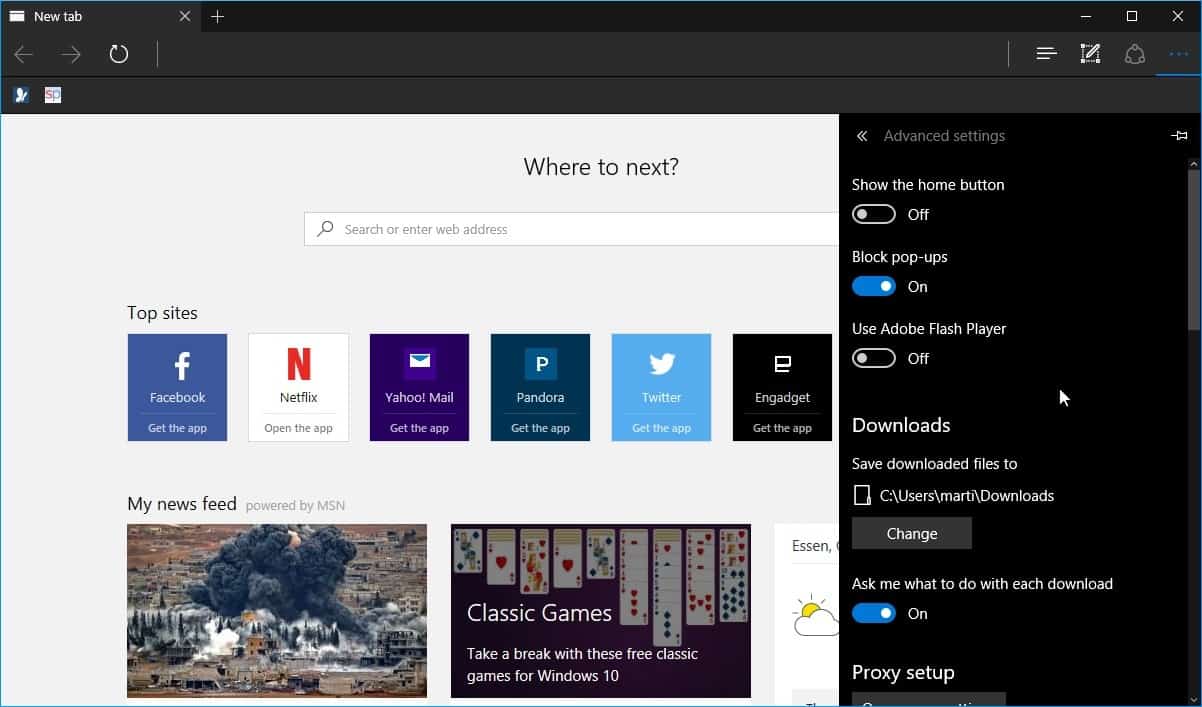
Ora è possibile cambiare la cartella di salvataggio predefinita per i download. Per farlo, fare clic sui tre puntini del menu in alto a destra e selezionare Impostazioni. Scorrere tutta la strada verso il basso e fare clic su “mostra impostazioni avanzate” quando le preferenze aperto.
Trovare “download” nella parte superiore e fare clic sul pulsante modifica per modificare la cartella di download predefinita per i file in Edge.
Download ottenuto un nuovo promemoria, inoltre, che informa l’utente che il download è in corso, quando si sta per chiudere la finestra del browser.
Migliore gestione Preferiti
Preferiti visualizza in una vista ad albero l’ultima versione di Bordo. È possibile comprimere ed espandere le cartelle, e utilizzare la funzione di trascinamento della selezione per spostare i preferiti.
Questo rende molto più facile per gestire i preferiti in Edge.
Inoltre, è ora possibile importare i preferiti di Mozilla Firefox (in precedenza solo Internet Explorer e Chrome).
Altre modifiche
Edge supporta il drag and drop delle cartelle nella ultima build. Questo significa che è possibile eliminare una cartella su un sito come Google Drive o Dropbox per averlo caricato al servizio.
Nuove Impostazioni Di Windows Update
È possibile impostare le cosiddette ore di attività ora sul Pc che eseguono Windows 10 per impedire che il sistema operativo da installare aggiornamenti durante quelle ore.
L’idea principale dietro la funzionalità è quello di prevenire le installazioni di aggiornamento durante l’orario di lavoro per evitare l’interruzione del lavoro e tempo.
Ulteriori modifiche
- Skype Universale Piattaforma Windows Anteprima app è ora disponibile per il test.
- Si può di peso app le notifiche nella ultima build per indicare che le notifiche sono più importanti per voi e hanno Azione priorità a coloro. Per fare questo, aprire l’applicazione Impostazioni e selezionare Sistema > Notifiche % di azioni. Non c’è bisogno di selezionare un’applicazione per cambiare il suo peso da normale ad alta priorità, invece. Un’altra nuova funzionalità che vi si trova è un’opzione per modificare la notifica limite per le applicazioni (è tre per impostazione predefinita).
- Aggiornato Emoji: Se ti piace Emoji, è ora possibile selezionare nuovi. Inoltre il supporto per il tono della pelle modifiche, è stato aggiunto per un’ampia varietà di “persone glifi”.
- Nuovo Accesso al PC esperienza: Con l’aiuto di Connect app, è ora possibile visualizzare lo schermo del vostro telefono cellulare sul PC senza la necessità di un dock o adattatore Miracast.
- Virtual Desktop: Windows può essere appuntato ora per farli apparire su tutti i desktop virtuali. Per utilizzare la funzionalità, avvio Attività, fare clic sulla finestra che si desidera aggiungere, quindi selezionare “mostra questa finestra su tutti i desktop”.
- Nuovo Aggiornamento Corso: L’aggiornamento è cambiato nella nuova costruzione. È divisa in tre parti, ora che evidenziare ciò che sta accadendo sul computer.
Scarica il nuovo Insider Preview build 14316

Nota: si consiglia di creare un backup del sistema operativo prima di eseguire l’aggiornamento in modo che è possibile ripristinare una versione precedente nel caso le cose non riescono per qualche motivo o un altro.
Inoltre, assicurarsi di leggere la sezione problemi Noti sul Blog di Windows prima di iniziare l’aggiornamento.
Per scaricare la nuova build, effettuare le seguenti operazioni:
- Uso Windows-I per aprire l’applicazione Impostazioni.
- Navigare per l’Aggiornamento & Sicurezza > Windows Update.
- Windows 10 dovrebbe eseguire la scansione per gli aggiornamenti e tutto quello che dovete fare è fare clic sul pulsante download per avviare il processo.